关闭启动时的欢迎界面,显示的是默认透视图——Java 透视图,整个窗口称为的工作台,主要有以下几个组成部分:主菜单、工具栏、透视图、状态栏,而透视图又由视图和编辑器组合而成,比如,下图的透视图为2+3+6+9的组合。
透视图所包含的视图并非一成不变,各视图的位置和大小均可通过鼠标拖动操作进行更改,也可以关闭一些视图或加入其它一些视图,可以自动记忆当前界面的改变。
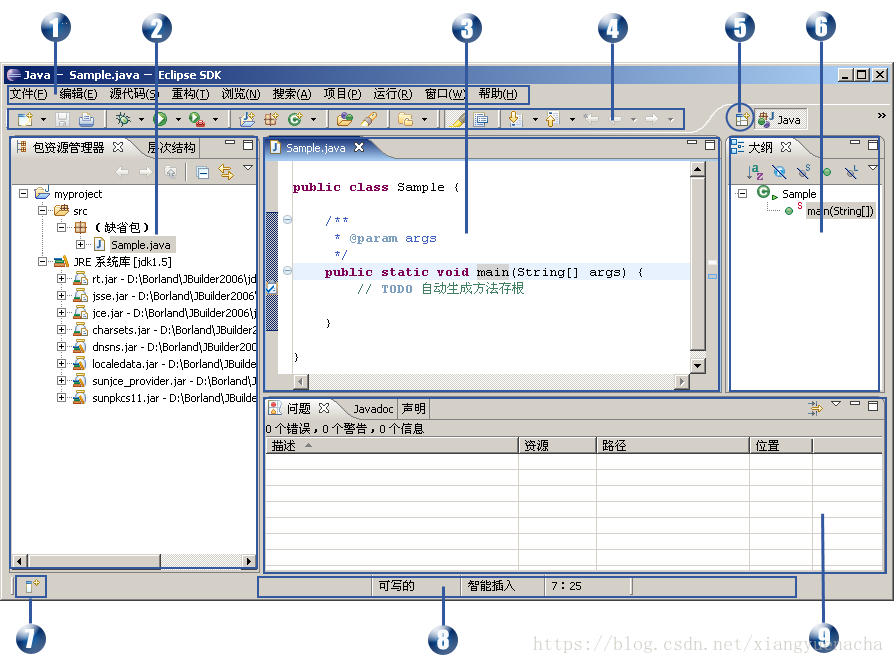
其中,1-主菜单 2-包资源管理器视图 3-编辑器 4-工具栏 5-透视图快捷按钮
6-大纲视图 7-视图快捷按钮 8-状态栏 9-问题视图
主菜单:包括文件、编辑、源代码、搜索、运行与窗口等菜单,大部分的向导和各种配置对话框都可以从主菜单中打开。
包资源管理器视图:用于显示Java项目中的源文件、引用的库等,开发Java程序主要是用这个视图。 编辑器:用于代码的编辑。
- 工具栏:包括文件工具栏、调试、运行、搜索、浏览工具栏。工具栏中的按钮都是相应的菜单的快捷方式。
- 透视图快捷按钮:用来切换到提供的各个透视图,提供8种透视图,分别为:CVS资源库研究、Java(缺省值)、Java类型层次结构、Java浏览、插件开发、调试、小组同步和资源透视图。
- 大纲视图:用于显示代码的纲要结构,单击结构树的各结点可以在编辑器中快速定位代码。 视图快捷按钮:用来切换到提供的其他视图。
- 状态栏:包含鼠标所点击位置的一些信息,如鼠标点击编辑器时,状态栏会显示编辑器所显示的文件是否可编辑,以及鼠标所处位置在编辑器中的行列号 。
- 问题视图:用于显示代码或项目配置的错误,双击错误项可以快速定位代码。
- 本文来自于:这里写链接内容
- eclipse操作详解视频教程【高清晰】这里写链接内容